电脑怎么开防火墙 电脑防火墙设置步骤
更新时间:2023-12-01 10:42:07作者:xtliu
电脑怎么开防火墙,电脑防火墙是保护个人电脑免受网络威胁的重要组成部分,它能够监控和过滤进入和离开计算机的网络流量,以防止恶意软件和未经授权的访问。要确保电脑防火墙的有效运行,我们需要正确地进行设置和配置。在这篇文章中我们将介绍如何开启电脑防火墙以及设置防火墙的步骤。无论您是新手还是有一定电脑知识的用户,通过本文的指导,您将能够轻松地保护您的电脑免受网络威胁的侵害。
方法如下:
1.防火墙在“控制面板”里设置,点击电脑左下角“开始”打开“控制面板”。如果桌面有图标可直接打开。
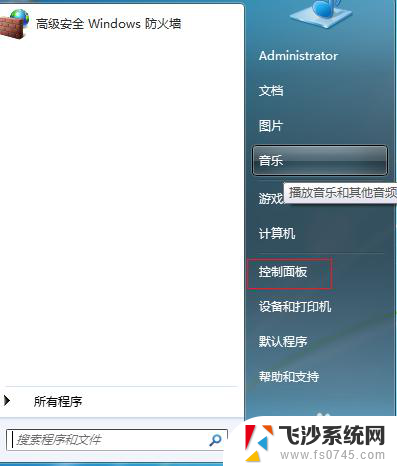
2.在控制面板页面,“类别”方式找到“查看网络任何和状态”。如图所示。
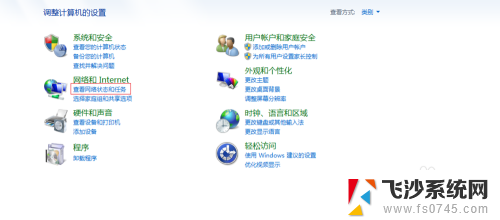
3.页面左下角看到Windows防火墙字样,鼠标左键打开。
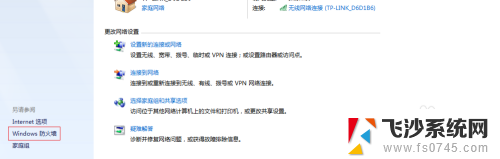
4.大家看到我的防火墙都是“启用”的状态,点击“打开或关闭防火墙”。
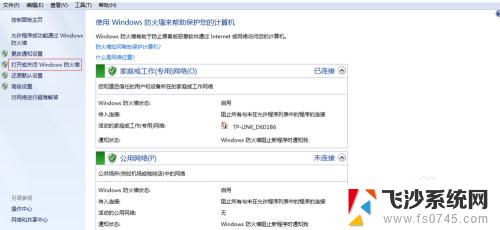
5.勾选启用防火墙的按钮,一般来说我会选择第二项:如遇防火墙阻止通知我。但不要关闭防火墙。点击确定。
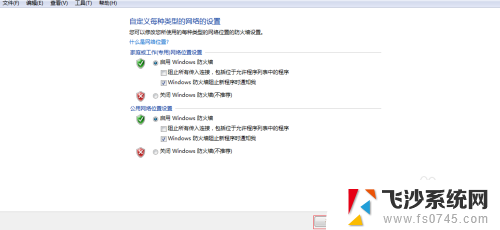
6.还有一种打开“防火墙”的方式,就是直接在菜单搜索处输入“防火墙”。点击设置即可。
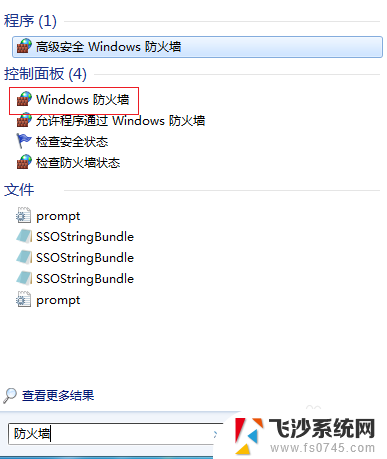
以上就是如何开启电脑防火墙的全部内容,有需要的用户可以按照以上步骤进行操作,希望对大家有所帮助。
电脑怎么开防火墙 电脑防火墙设置步骤相关教程
-
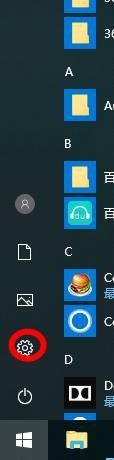 电脑网络防火墙怎么设置 电脑防火墙设置修改步骤
电脑网络防火墙怎么设置 电脑防火墙设置修改步骤2024-02-25
-
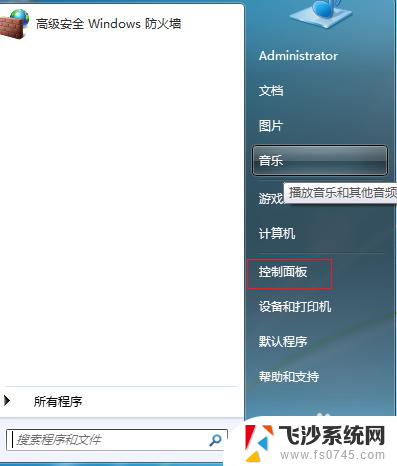 电脑放火墙在哪里设置 电脑防火墙设置步骤
电脑放火墙在哪里设置 电脑防火墙设置步骤2023-12-23
-
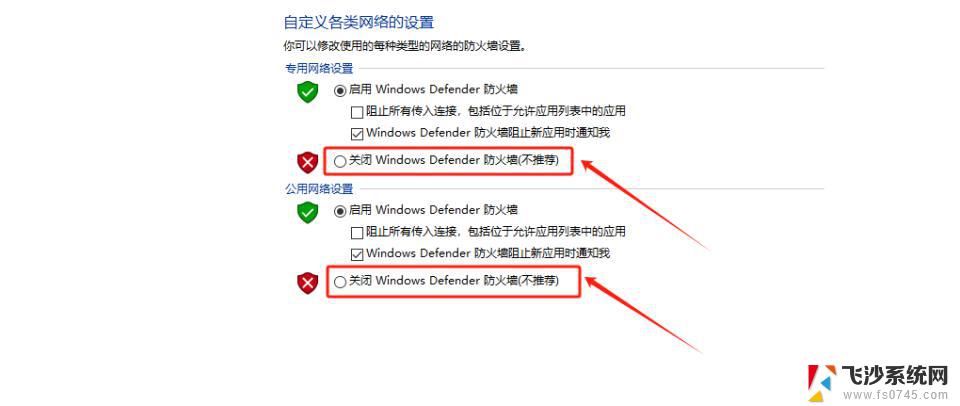 防火墙在哪里关掉 家庭防火墙如何设置
防火墙在哪里关掉 家庭防火墙如何设置2024-09-23
-
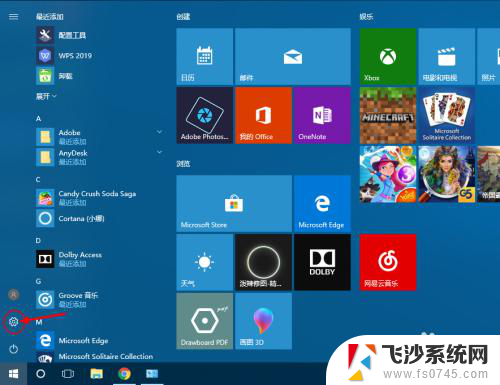
- 怎么设置防火墙允许网络通过 防火墙如何设置允许特定应用程序访问网络
- 手机如何取消防火墙阻止网页打开 手机浏览器防火墙关闭方法
- 网吧电脑上安全系统在哪 网吧防火墙关闭方法
- 网页被防火墙阻止了怎样打开 如何翻墙打开被阻止的网页
- 火狐浏览器怎么添加信任站点 火狐浏览器的信任站点设置步骤
- 火狐浏览器如何兼容ie 火狐浏览器设置兼容模式步骤
- 电脑如何硬盘分区合并 电脑硬盘分区合并注意事项
- 连接网络但是无法上网咋回事 电脑显示网络连接成功但无法上网
- 苹果笔记本装windows后如何切换 苹果笔记本装了双系统怎么切换到Windows
- 电脑输入法找不到 电脑输入法图标不见了如何处理
- 怎么卸载不用的软件 电脑上多余软件的删除方法
- 微信语音没声音麦克风也打开了 微信语音播放没有声音怎么办
电脑教程推荐
- 1 如何屏蔽edge浏览器 Windows 10 如何禁用Microsoft Edge
- 2 如何调整微信声音大小 怎样调节微信提示音大小
- 3 怎样让笔记本风扇声音变小 如何减少笔记本风扇的噪音
- 4 word中的箭头符号怎么打 在Word中怎么输入箭头图标
- 5 笔记本电脑调节亮度不起作用了怎么回事? 笔记本电脑键盘亮度调节键失灵
- 6 笔记本关掉触摸板快捷键 笔记本触摸板关闭方法
- 7 word文档选项打勾方框怎么添加 Word中怎样插入一个可勾选的方框
- 8 宽带已经连接上但是无法上网 电脑显示网络连接成功但无法上网怎么解决
- 9 iphone怎么用数据线传输文件到电脑 iPhone 数据线 如何传输文件
- 10 电脑蓝屏0*000000f4 电脑蓝屏代码0X000000f4解决方法